셋탑박스 연결시 화면이 흐리고 뿌옇게 선명하지 않아요
- 날짜 2021-01-04
- 조회수 19,299
셋탑박스 연결시 화면 흐리고 선명하지 않을때 방송신호점검, 화질, 영상테스트, HDMI재연결, 셋탑박스 재부팅을 안내드립니다
KT 셋톱박스를 사용중이라면 아래 동영상을 참조해 주세요.
□ KT 셋톱박스 사용 시 TV 증상 해결 가이드
※ 아래 [동영상] 링크는 KT에서 제작된 콘텐츠입니다.
☞ [KT 해결 동영상] TV화면이 안 나올 때, 셀프 해결하고 싶어요 <<< 클릭
☞ [KT 해결 동영상] TV에 입력신호 없음만 나와요 <<< 클릭
☞ [KT 해결 동영상] TV와 KT셋톱박스를 연결하고 싶어요 <<< 클릭
☞ [KT 해결 동영상] 인터넷, TV가 안 나올때 재부팅하고 싶어요 <<< 클릭
☞ [KT 해결 동영상] 인터넷 안될 때 쉽게 해결하기 <<< 클릭
☞ [KT 해결 동영상] 리모컨 통합설정으로 TV전원 동시에 켜기 <<< 클릭
☞ [KT 해결 동영상] 리모컨 안될 때 페어링하기 <<< 클릭
예상 원인
- 방송 신호가 불안정하여 발생할 수 있습니다.
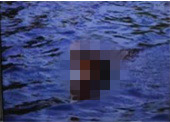
정상화면

비정상(흐림,뿌옇게 보임)
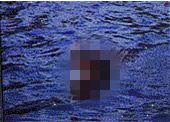
비정상(화면 반짝임)
조치 방법
방송신호 점검안내
특정 채널에서 증상이 발생하는 경우 제품 이상이 아닌 방송 신호 이상으로 발생할 수 있습니다.
TV는 디지털 방송과 아날로그(유선) 방송을 동시에 시청할 수 있는데, 아날로그 유선방송 채널을 시청 시 방송 신호가 미약하여 발생할 수 있습니다.
이 경우 방송사에 문의해 주시어 [유선, 케이블, 스카이라이프, IPTV 등] 방송 신호 점검을 받아주시기 바랍니다.
자가진단 방법
화질이 안 좋게 보이는 경우는 방송 신호 문제로 발생하거나, TV 이상으로 발생할 수 있으며, 화질 테스트 기능을 통하여 제품의 이상 유/무를 확인할 수 있습니다.
■ 화질테스트 진입 방법
[메뉴 → 고객지원 → 자가진단 → 화질테스트]를 진행합니다.
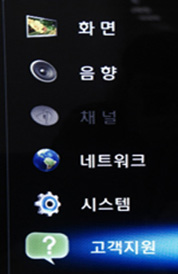
1. TV 메뉴 → 고객지원
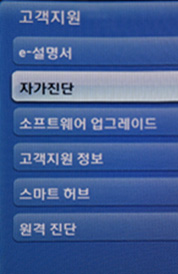
2. 자가진단 선택
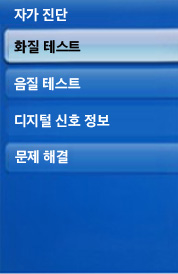
3. 화질 테스트 선택
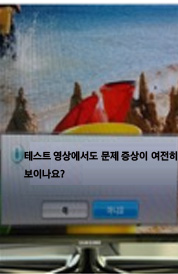
4. 이상 여부 확인
■ 2020년, 2021년 TV 모델 영상 테스트 방법
리모컨의 홈 버튼 누름 → 설정 이동 → 고객지원 → 디바이스 케어 → 자가 진단 → 영상 테스트 → '확인'을 선택해 주세요.

1. 리모컨의 홈 버튼 누름
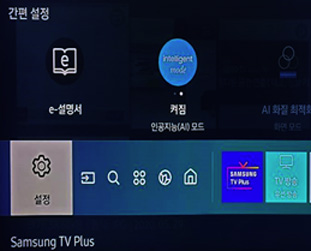
2. 설정 이동
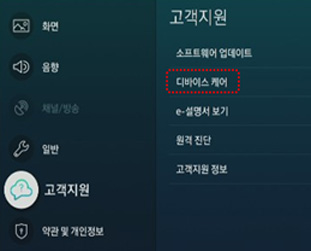
3. 고객지원 → '디바이스 케어' 선택
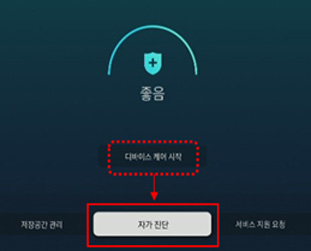
4. 자가 진단으로 이동
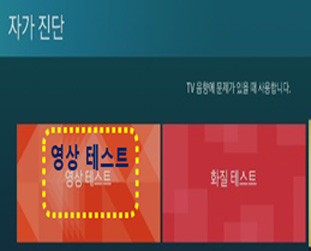
5. 영상 테스트 선택
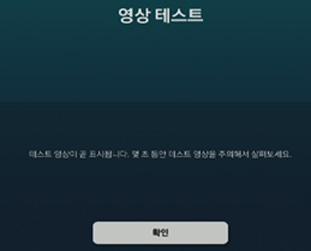
6. 확인 선택
■ 2019년 TV 모델 화질테스트 진입 방법
'리모컨의 홈버튼 누름 → 설정 → 메뉴 → 고객지원 → 자가진단 → 화면테스트'를 선택해 주세요.
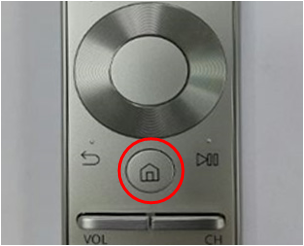
1. 리모컨의 홈 버튼 누름
![2. 왼쪽 하단 [설정] 이동](https://api.samsungsvc.co.kr/hpFaqContentFile/thumbnail/202303/28/34919034-0e47-4fa7-8d1f-74df4b4b7a2f.png)
2. 왼쪽 하단 [설정] 이동
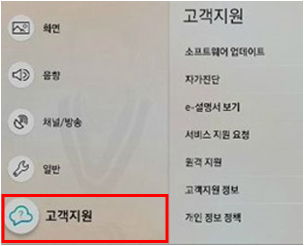
3. 메뉴 → 고객지원 이동
![4. [자가진단] 선택](https://api.samsungsvc.co.kr/hpFaqContentFile/thumbnail/202303/28/0a77ef31-4787-4185-bac0-4f8bcf649784.png)
4. [자가진단] 선택
![5. [화면테스트 시작] 선택](https://api.samsungsvc.co.kr/hpFaqContentFile/thumbnail/202303/28/8bc5094c-8441-4d50-bc9c-b34230427f7b.png)
5. [화면테스트 시작] 선택

6. TV에 보이는 샘플이미지 확인
화질 테스트를 진행시 TV에 내장된 고화질 이미지가 화면에 표시되는데, 고화질 이미지에 노이즈가 없이 선명히 잘 보인다면, 제품상의 문제가 아닌 방송 신호 문제로 발생하는 증상입니다.
이 경우 방송사에 문의해 주시어 [유선, 케이블, 스카이라이프, IPTV 등] 방송 신호 점검을 받아보셔야 합니다.
HDMI 연결상태 변경 방법
TV와 셋탑박스 연결단자 확인방법 (리모컨의 TV/외부입력)
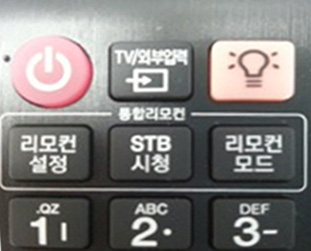
TV 리모컨의 TV/외부입력
버튼을 누르세요
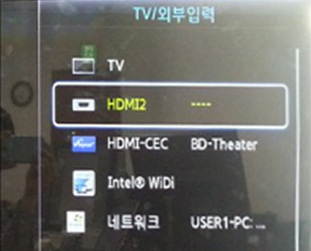
외부입력 목록에서 셋탑박스 연결단자를
확인해 주세요(컴포넌트/HDMI)
TV와 셋탑박스 연결단자 확인방법 (리모컨의 홈 버튼 눌림 → TV/외부입력)
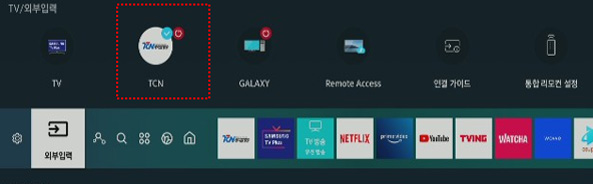
TV와 셋탑박스 연결 시 컴포넌트, HDMI 단자로 연결하여 방송 시청이 가능합니다.
HDMI 단자로 연결 시 가장 좋은 화질로 시청이 가능하며, 컴포넌트 단자로 연결 시 HDMI 단자 대비 화질이 떨어질 수 있습니다.
셋탑박스 설치 시 기본 컴포넌트 케이블이 제공되기 때문에 보다 고화질로 시청을 원하실 경우 HDMI 케이블을 별매로 구매하셔야 합니다.
HDMI 케이블 구입은 가까운 서비스센터 및 인터넷 오픈마켓에서 구매할 수 있습니다.
해상도 확인 방법
셋탑박스와 연결 상태 및 해상도가 낮게 설정된 경우 화질이 안 좋게 보일 수 있습니다.
연결 상태와 셋탑박스 해상도를 설정 확인해 주세요.
■ 리모컨의 [정보표시] 버튼을 눌러주세요

스마트 리모컨의 가운데 선택

스마트 리모컨의 정보표시 선택
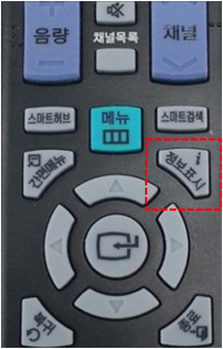
일반 리모컨의 정보표시 선택
TV 리모컨 하단 정보 표시 버튼을 누르면 아래의 그림처럼 TV 좌측 상단에 연결 단자/해상도가 표시됩니다.
셋탑박스에서 1920 * 1080 해상도가 설정되어야 HD 급의 고화질로 방송 시청이 가능합니다.
셋탑박스의 해상도가 1920 * 1080 이하의 해상도가 설정되어 있는 경우는 해당 방송사에 해상도 설정 변경에 대해 문의해 주세요. [유선, 케이블, 스카이라이프, IPTV 등]

해상도 - 720p
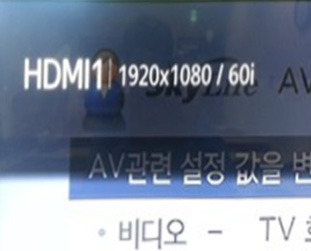
해상도 - 1080i
■ 참고
TV 리모컨의 정보표시 버튼을 눌러도 해상도 표시가 안된다면 통합리모컨이 설정되어 발생할 수 있습니다.
이 경우 'TV/외부입력' 버튼을 눌러 TV 모드 선택 후 해당 외부입력 모드를 다시 선택하게 되면 TV 화면 좌측 상단에 해상도 상태를 확인할 수 있습니다.
케이블 재연결 및 셋탑박스 재부팅하는 방법
셋탑박스를 통하여 방송 시청 시 흐리거나 선명하지 않는다면 셋탑박스 이상 또는 방송신호가 미약하여 발생하는 증상입니다.
이 경우 방송사에 문의하시어 [유선, 케이블, 스카이라이프, IPTV 등] 셋탑박스 또는 방송신호 점검을 받아주시기 바랍니다.
■ 확인할 사항
1. TV와 셋탑박스 전원을 끈(OFF) 후 TV 뒷면 케이블 분리 후 재연결(HDMI, 컴포넌트) 해주세요.
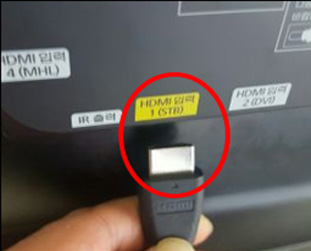
2. TV에서 분리가 어려우면 셋탑박스에서 케이블 분리 후 재연결(HDMI, 컴포넌트) 해주세요.

3. 셋탑박스 뒷면의 메인 스위치를 끄고(OFF), 1분 후에 다시 전원을 켜(ON) 주세요.
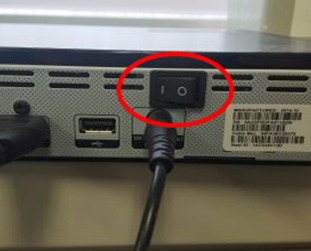
4. 셋탑박스 부팅 과정이 최소 1분 ~ 10분 정도 소요된 후 방송이 정상적으로 나오다면 완료된 상태니다.
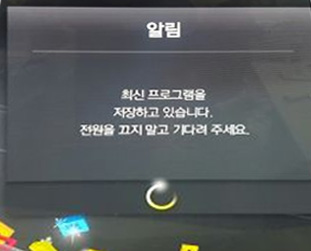

해상도 - 720p
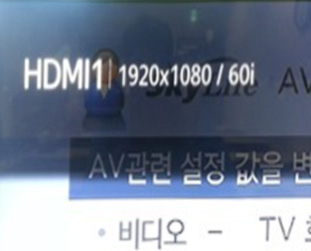
해상도 - 1080i